PORTABS.COM – Cara Membuat Tampilan Chrome Menjadi Gelap (Google Dark Mode) – Hari ini saya ingin menunjukan kepada teman-teman bagaimana Cara Membuat Tampilan Chrome Menjadi Gelap (Google Dark Mode). Seperti yang kita tahu bahwa sebelumnya juga pernah booming mengenai Instagram Dark Mode ( baca juga: Cara Mengaktifkan Dark Mode Instagram di Android) dan Youtube Dark Mode (Baca juga: Cara Mengubah Tampilan Youtube Menjadi Hitam di Android atau PC).
Munculnya kesadaran ingin mengganti warna background aplikasi tertentu ke dark mode ini bermula dari kebanyakan orang yang merasa layar pada smartphone membuat mata pegal sehingga banyak yang ingin mengurangi kontras dari layar yang terlalu silau.
Salah satu cara yang dapat mengurangi kontras yang terlalu tinggi adalah dengan mengubah warna layar background menjadi gelap pada aplikasi yang sering kita gunakan. Aplikasi yang hingga berjam-jam kita gunakan sangat berpengaruh terhadap kesehatan.
Menatap layar yang memiliki kontras tinggi dapat mengakibatkan mata pegal sehingga banyak orang mengalami sakit kepala. Jika dibiarkan terus menerus akan berbahaya. So, salah satu cara untuk mengatasi nya adalah dengan mengurangi kontras layar seperti mengganti tampilan yang berkontras tinggi menjadi rendah atau ke background hitam.
Ada lagi kesadaran lain yang membuat orang ingin mengganti background aplikasi ke dark mode adalah karena bosan dengan tampilan putih. Bisa saja diantara kita mungkin ingin merasakan sensasi interface yang baru ke warna gelap.
Adapun untuk membuat tampilan background menjadi gelap sekarang tidak hanya diterapkan di aplikasi media sosial seperti facebook, instagram, dan youtube akan tetapi bisa diaplikasikan web browser seperti Chrome. Bagi orang yang suka melakukan browsing tentunya membuat tampilan chrome menjadi gelap sangat lah penting sebab akan membuat mata rileks selama melakukan browsing.
Nah, agar dapat Membuat Tampilan Chrome Menjadi Gelap (Google Dark Mode), maka ikuti tutorial berikut:
Cara Membuat Tampilan Chrome Menjadi Gelap (Google Dark Mode)
- Pertama-tama kalian tap pada titik-titik tiga di pojok kanan atas.
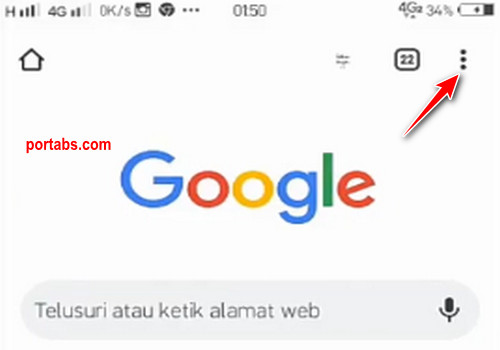
- Kemudian pilih Setelan.
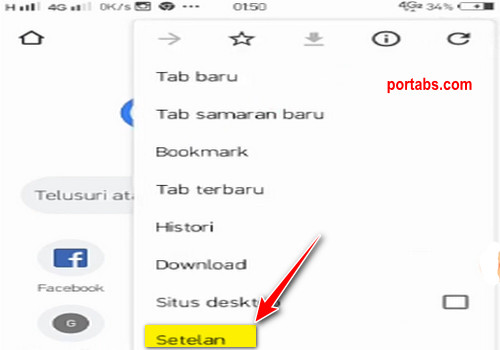
- Kemudian kalian pilih Tema.
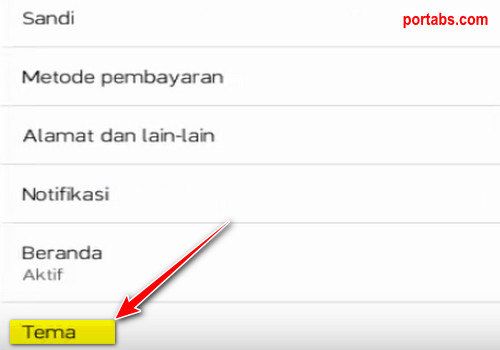
- Terakhir ganti dari terang menjadi gelap.
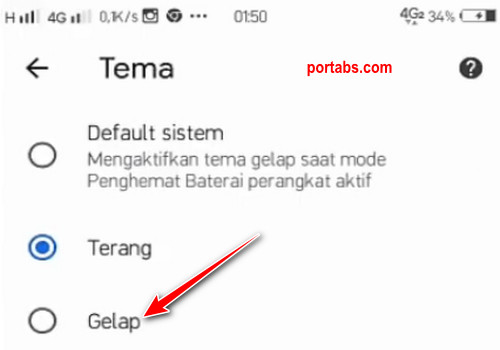
Bagaimana, cukup mudah bukan? Jadi itulah tadi tutorial tentang Cara Membuat Tampilan Chrome Menjadi Gelap (Google Dark Mode).
Mudah-mudahan bermanfaat untuk teman-teman semua. Jika kalian merasa tutorial tentang Cara Membuat Tampilan Chrome Menjadi Gelap (Google Dark Mode) diatas bermanfaat, jangan lupa dishare agar orang lain juga akan tahu bagaimana Cara Membuat Tampilan Chrome Menjadi Gelap (Google Dark Mode). Sekian.